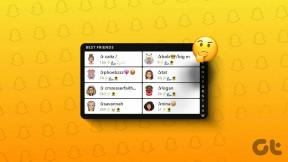5 fajnych edytorów zdjęć, takich jak PicsArt na komputer z systemem Windows
Różne / / November 29, 2021
Jeśli używałeś PicsArt na swoim urządzeniu mobilnym, prawdopodobnie masz pobrałeś go na swój komputer także. Dla tych, którzy zastanawiają się dlaczego? No bo jest super.

PicsArt to świetny edytor zdjęć, który zawiera prawie wszystko. W tej aplikacji możesz dodawać filtry, efekty, warstwy i nakładki. Dostajesz również inne narzędzia, takie jak klon, fokus, podwójna ekspozycja i kolaż. Chociaż aplikacja na komputery PC jest również świetna, nie podoba mi się jej projekt. To jest zbudowany dla urządzeń mobilnych a nie duże ekrany jak laptop.
To sprawiło, że zacząłem szukać edytorów zdjęć, takich jak PicsArt dla Windows. Oczywiście jest mistrz wszystkich Photoshopa, ale wszyscy wiemy, że jest to zbyt skomplikowane dla przeciętnego użytkownika. Po co tego używać, gdy masz te alternatywy ...
1. Autodesk Pixlr
Autodesk Pixlr zawiera większość funkcji obecnych w PicsArt. Otrzymujesz narzędzia do edycji, w tym tryb rozprysku kolorów i podwójną ekspozycję. Otrzymasz również szeroką gamę filtrów i efektów. Możesz także dodać tekst i naklejki do swoich zdjęć. Jeśli jednak chcesz zacząć od pustego płótna, ta aplikacja tego nie obsługuje. Musisz użyć istniejącego zdjęcia.

To powiedziawszy, podoba mi się projekt aplikacji Pixlr. Wydaje się, że jest przeznaczony na komputery PC, a nie urządzenia mobilne.
Dwie rzeczy, których zwykle używam w PicsArt, brakowało mi w tej aplikacji. Należą do nich rysowanie na obrazach i możliwość dodawania obrazu na istniejącym obrazie.
Jednak wciąż jest niesamowitą alternatywą dla PicsArt. Jeśli zastanawiasz się nad rozmiarem (i słusznie), aplikacja ma około 150 MB.
Pobierz Autodesk Pixlr
2. Fotor
Fotor to wszystko filtry i efekty. Oprócz podstawowych narzędzi edycyjnych otrzymujesz liczne sceny i efekty do zastosowania na swoich zdjęciach. Aplikacja umożliwia także dodawanie obramowań i tekstu. Obsługuje tryb tilt-shift z możliwością wyboru intensywności rozmycia.

Chociaż aplikacja nie obsługuje pędzli i pustego płótna, takich jak PicsArt, jest to dobry wybór, jeśli chcesz zastosować do swoich obrazów filtry podobne do Instagrama. Waży tylko 66 MB.
Pobierz Fotor
3. Phoxo
Phoxo wydaje się być połączeniem Photoshopa, GIMP-a i PicsArt. Interfejs użytkownika jest dość podobny do GIMP-a, niesamowitej i prostszej alternatywy dla Photoshopa.
W tym narzędziu otrzymujesz interesujące funkcje, takie jak magiczna różdżka, klonowanie, wycinanie kształtu i filtry. Chociaż nie zawiera wielu filtrów, równoważy je innymi fajnymi rzeczami.

Ta aplikacja obsługuje również warstwy i tekst. I tak, możesz też rysować na obrazkach. Podobnie jak w PicsArt, otrzymujesz wiele stylów pędzla i clipartów.
Na szczęście projekt nadaje się na PC, w przeciwieństwie do PicsArt. To, co mi się podobało w tej aplikacji, to to, że waży zaledwie 5 MB, a mimo to obsługuje tak wiele rzeczy.
Pobierz Phoxo
4. Adobe Photoshop Express
Jeśli jesteś fanem Adobe, mają dla Ciebie prostszą aplikację Photoshop. Posiada łatwy w obsłudze interfejs z możliwością dodawania efektów i ramek za pomocą jednego dotknięcia.

Oczywiście otrzymujesz również inne narzędzia, takie jak przycinanie, ekspozycja, usuwanie efektu czerwonych oczu itp. W aplikacji brakuje jednak narzędzi tekstowych i pędzli, między innymi warstw. Jednak nadal można go uznać za dobrą alternatywę dla PicsArt, który waży około 60 MB.
Pobierz Adobe Photoshop Express
5. Zdjęcie Krajobraz
Niezależnie od tego, czy chcesz dodać tekst, rysować na obrazach, czy dodawać ikony, PhotoScape pozwala to wszystko zrobić. Możesz nawet dodać wiele obrazów na wierzchu obrazu, czego brakuje mi w większości narzędzi systemu Windows. Jest również wyposażony w stempel klonowania, usuwanie pieprzyków i narzędzie do korekcji efektu czerwonych oczu.

Chociaż aplikacja oferuje filtry, żałuję, że nie mogli dodać jeszcze kilku nowych. Niemniej jednak uwielbiam PhotoScape za jego funkcje.
Pobierz PhotoScape
Więcej narzędzi
Poza wyżej wymienionym oprogramowaniem, jeśli potrzebujesz czegoś mocniejszego, a jednocześnie prostego, możesz wypróbować te:
- KORDONEK
- PixBuilder
- Studio fotograficzne
Internetowe edytory zdjęć
Wyżej wymienione aplikacje to odpowiednie narzędzia, które musisz pobrać na swój komputer. Jeśli jednak nie edytujesz często zdjęć i nie przeszkadza ci tylko strona internetowa do edycji zdjęć od czasu do czasu, jest wiele, które pozwalają ci to zrobić.

Niektóre z najlepszych internetowych edytorów zdjęć to:
- Befunky
- Kanwa
- PicMonkey
- LunaPic
- iPiccy
Wszystkie te narzędzia internetowe są wyposażone w zaawansowane funkcje, takie jak usuwanie tła, filtry i efekty, narzędzie do klonowania itp. Korzystając z tych narzędzi internetowych, nawet oszczędzaj miejsce na swoim komputerze. Jednak aby nad nimi pracować, musisz mieć dobre połączenie z Internetem.